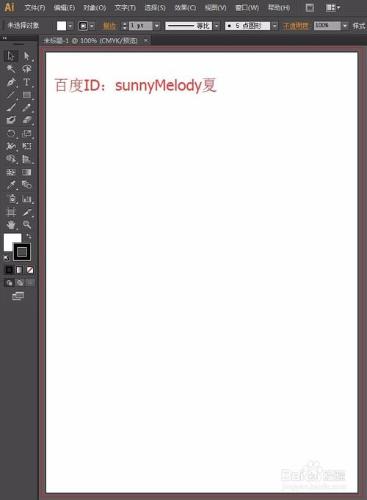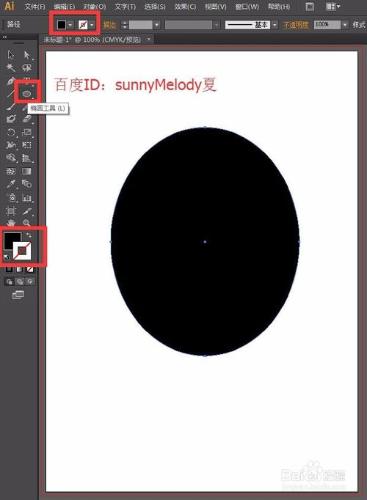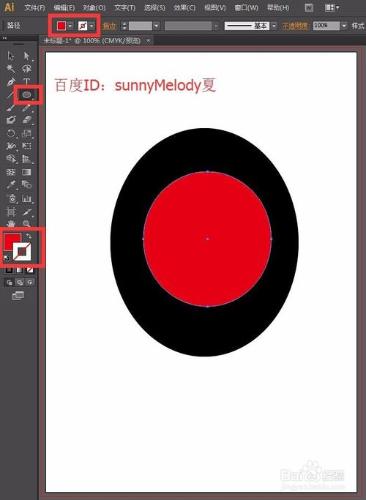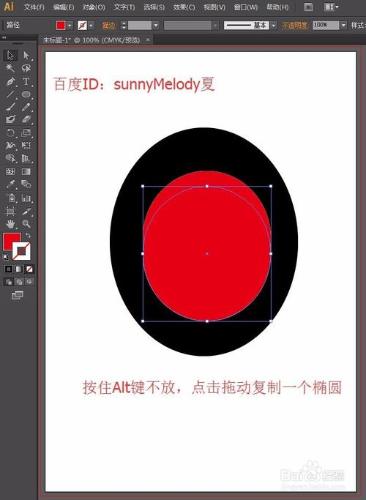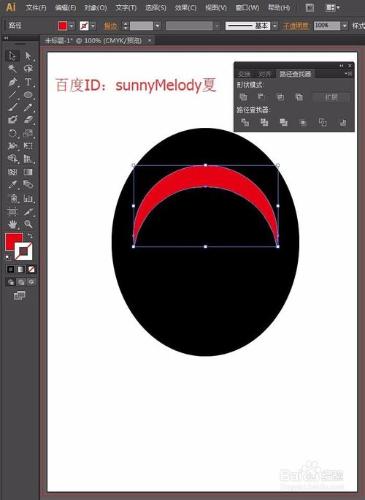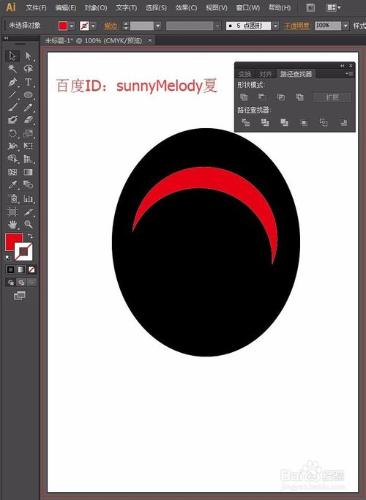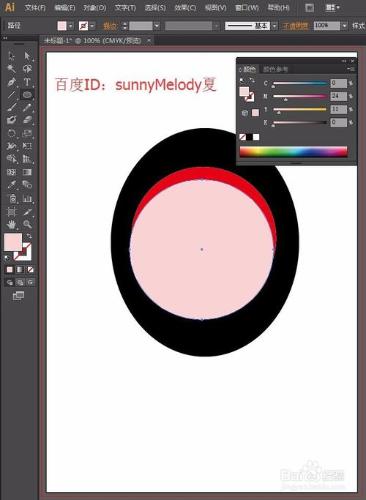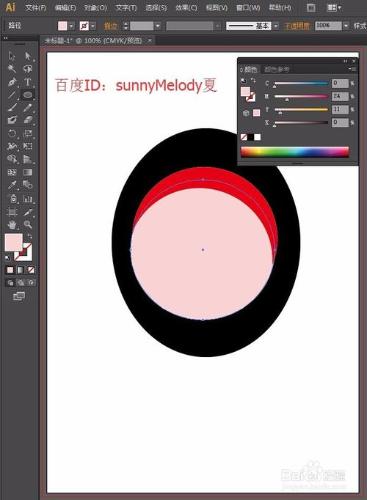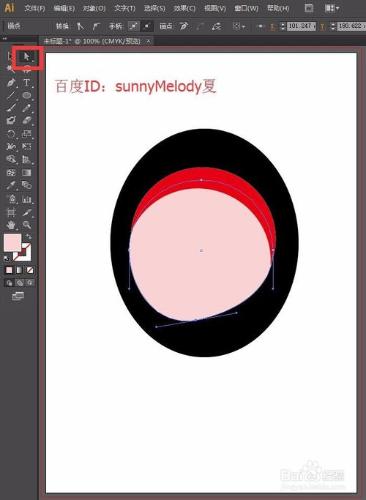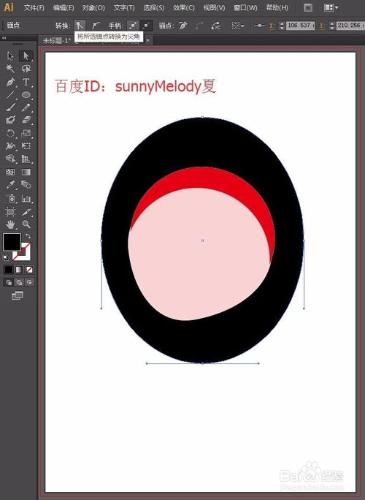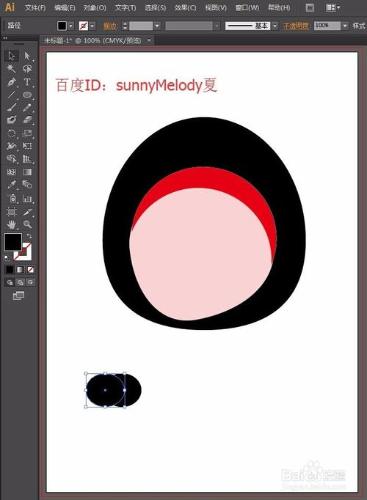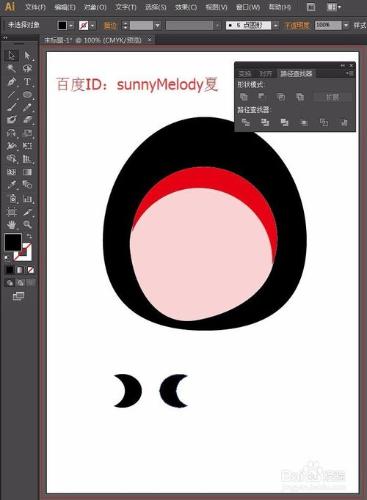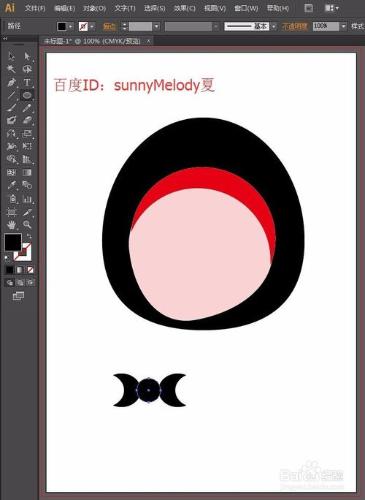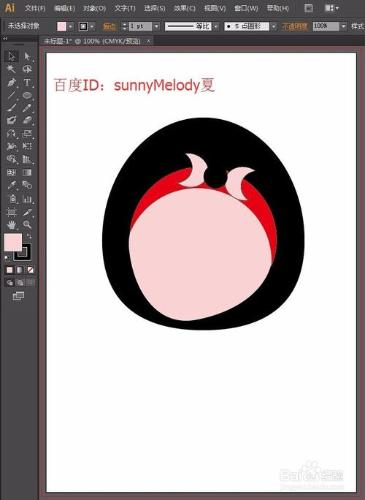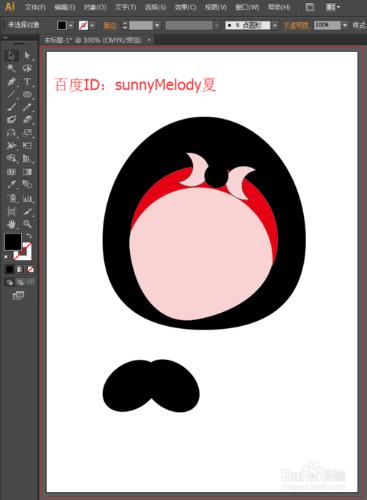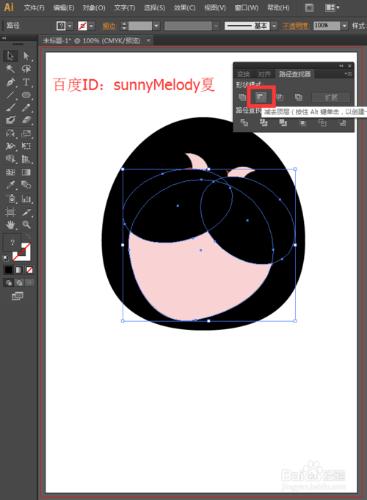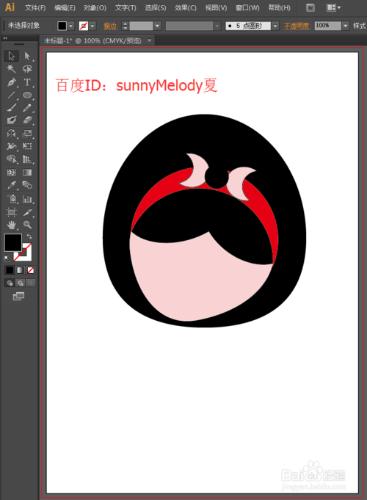這裡我們是繪製卡通女孩的一整個頭部,因為步奏都點多,因此夏夏分了兩個小結。第一個小結我們繪製頭部,第二個小結就是來繪製五官啦!
對於繪製頭部,我們需要靈活運用橢圓工具以及路徑查找器。
下面跟夏夏一起來看下具體的步奏吧!
工具/原料
電腦
ai軟件(說明:小編使用的是ai CS6版本。)
零基礎學AI繪圖:怎麼繪製卡通女孩:
打開ai的軟件,執行菜單欄中的文件—新建,或者直接使用快捷鍵Ctrl+N新建一個畫布。
選擇工具箱中的橢圓工具,將填充設置為黑色,描邊設置為無,在畫布上畫一個橢圓。
先選擇工具箱中的選擇工具,在空白處點擊一下;再選擇橢圓工具,將填充設置為紅色,畫一個橢圓;選擇工具箱中的選擇工具,選中這個紅色的橢圓,按住Alt鍵不放,點擊拖動可以複製一個橢圓,向下移到合適的位置。
先選擇一個紅色的橢圓,再按住shift鍵不放選中另一個橢圓;選中倆個橢圓後,執行窗口—路徑查找器,在形狀模式中選擇減去頂層;減去後,移到合適的位置,將鼠標移到外面出現一個旋轉的箭頭後旋轉一定的角度。
我們再來繪製臉部,還是選擇橢圓工具,畫一個橢圓。打開顏色面板,執行菜單欄中的窗口—顏色,我們來給臉部上色,夏夏設置的顏色帶點粉色的白,大家可以根據自己的喜好設置。顏色設置好後,右鍵單擊選擇排列—後移一層。
我們再來調整下臉部,選擇工具箱中的直接選擇工具,選中臉部下方的結點將其左移一點,然後調整控制線,將控制線右邊上移一點,臉部基本上就可以了。
我們再來調整下頭髮部分,選擇工具箱中的選擇工具,選中頭髮,將其放大一點;再選擇工具箱中的直接選擇工具,選中下方的錨點,將其上移,發現就弄好了。
現在在髮卡上加上一個點綴。選擇工具箱中的橢圓工具繪製一個橢圓,按住Alt鍵不放,點擊複製一個。複製後,選中這兩個橢圓,打開路徑查找器減去頂層;然後按住Alt鍵複製一個旋轉得到另一個。
然後選擇橢圓工具,按住shift+Alt鍵不放,由中心點向外拖動,畫出一個正圓。然後填充上自己喜歡的顏色,將其移到髮卡上。
我們再來繪製劉海,沒有劉海會顯得臉很大,嘿嘿。選擇工具箱中的橢圓工具,將填充設置為黑色,描邊設置為無,畫一個橢圓。然後選擇工具箱中的選擇工具,選中這個橢圓,按住Alt鍵複製,軟後旋轉一定的角度,再將其移到合適的位置。
然後將其變形一下,按住shift鍵不放,選中複製得到的兩個黑色橢圓,以及臉部的那個橢圓,再打開路徑編輯器,選擇相減,劉海就做好了。
做到這裡整個頭部就做好了,下一節我們來繪製精緻的五官。